Denne wikiHow lærer dig, hvordan du installerer en Android-app fra en APK-fil ved hjælp af en Windows-pc.
Første del af to:
Aktivering af APK-installation
-
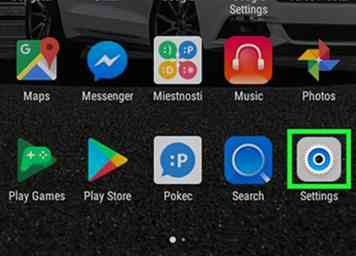 1 Åbn dine Android-indstillinger. Det er
1 Åbn dine Android-indstillinger. Det er 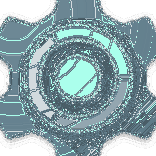 ikon findes typisk i app-skuffen.
ikon findes typisk i app-skuffen. -
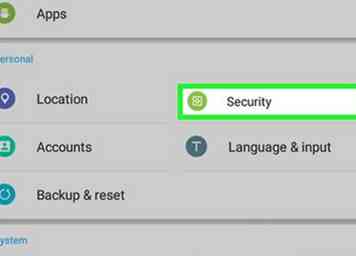 2 Rul ned og tryk Sikkerhed.
2 Rul ned og tryk Sikkerhed. -
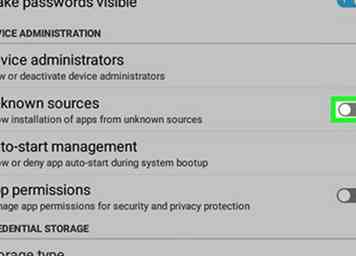 3 Skub knappen "Ukendte kilder" til
3 Skub knappen "Ukendte kilder" til  position. Du skal finde denne switch under overskriften "Enhedsadministration". Så længe denne switch er tændt, kan du installere apps fra APK-filer.
position. Du skal finde denne switch under overskriften "Enhedsadministration". Så længe denne switch er tændt, kan du installere apps fra APK-filer.
Del to af to:
Installation af appen fra APK
-
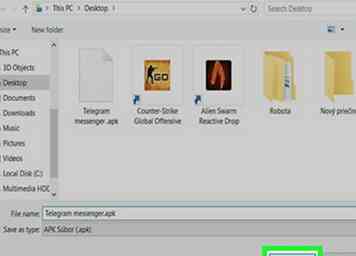 1 Download APK filen til din pc. Du kan gemme det til skrivebordet eller en anden mappe på din computer.
1 Download APK filen til din pc. Du kan gemme det til skrivebordet eller en anden mappe på din computer. -
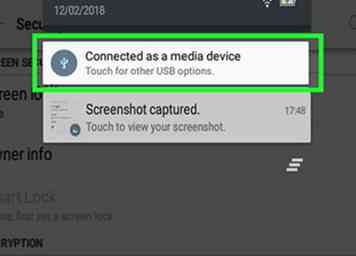 2 Slut din Android til pc'en ved hjælp af et USB-kabel. Hvis du ikke har kablet, der fulgte med din Android, kan du bruge et hvilket som helst kompatibelt kabel.
2 Slut din Android til pc'en ved hjælp af et USB-kabel. Hvis du ikke har kablet, der fulgte med din Android, kan du bruge et hvilket som helst kompatibelt kabel. -
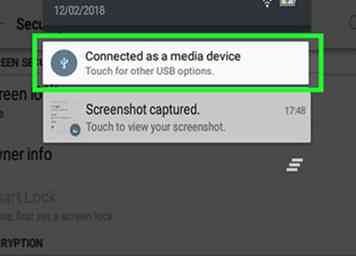 3 Tryk på USB til ... meddelelse på din Android. En liste over muligheder vises.[1]
3 Tryk på USB til ... meddelelse på din Android. En liste over muligheder vises.[1] -
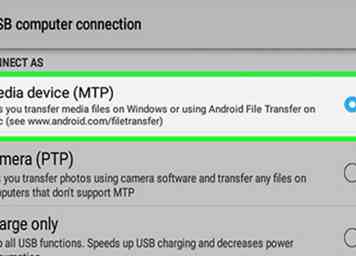 4 Tap Overfør filer på din Android.
4 Tap Overfør filer på din Android. -
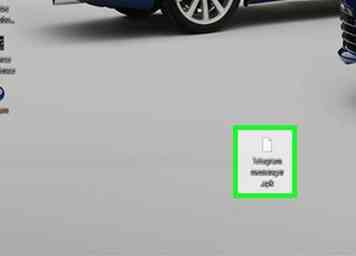 5 Naviger til APK-filen på computeren. For at gøre dette skal du åbne mappen, hvor du downloadede filen.
5 Naviger til APK-filen på computeren. For at gøre dette skal du åbne mappen, hvor du downloadede filen. -
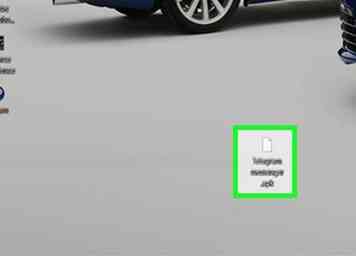 6 Højreklik på APK-filen.
6 Højreklik på APK-filen. -
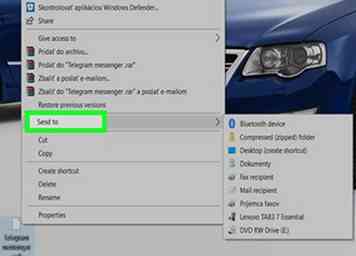 7 Klik Send til.
7 Klik Send til. -
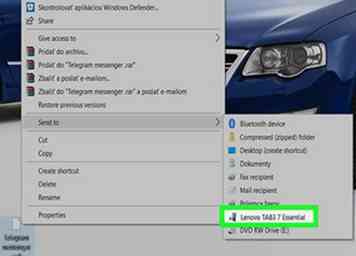 8 Vælg din Android. Navnet vil variere efter producent og model, men det skal være tæt på bunden af listen. APK-filen overføres til din Android.
8 Vælg din Android. Navnet vil variere efter producent og model, men det skal være tæt på bunden af listen. APK-filen overføres til din Android. -
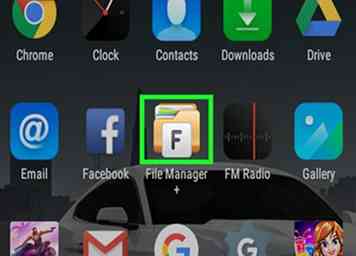 9 Åbn din Android's filhåndtering. Det kaldes normalt Mine filer, Filer, eller Filbrowser, og du finder det typisk i app skuffen.
9 Åbn din Android's filhåndtering. Det kaldes normalt Mine filer, Filer, eller Filbrowser, og du finder det typisk i app skuffen. - Hvis du ikke ser en filhåndtering, skal du trykke på Downloads app i app-skuffen, tryk på ☰, vælg derefter din lagerplacering.
- Hvis du ikke har nogen af disse muligheder, kan du downloade en gratis filhåndtering fra Legetøjsbutik, såsom ES File Explorer.
-
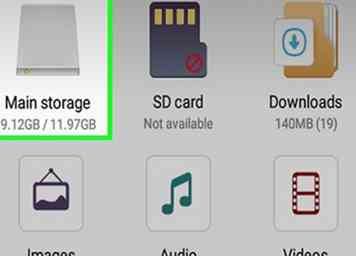 10 Find APK-filen. Hvis du har et eksternt SD-kort i din Android, kan det være placeret i "Ekstern lagring".
10 Find APK-filen. Hvis du har et eksternt SD-kort i din Android, kan det være placeret i "Ekstern lagring". -
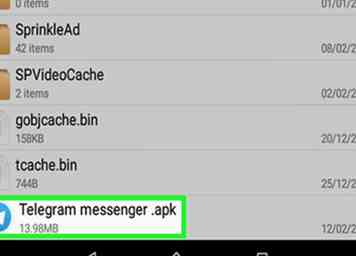 11 Tryk på APK-filen. En bekræftelsesmeddelelse vises, spørg om du virkelig vil installere filen.
11 Tryk på APK-filen. En bekræftelsesmeddelelse vises, spørg om du virkelig vil installere filen. -
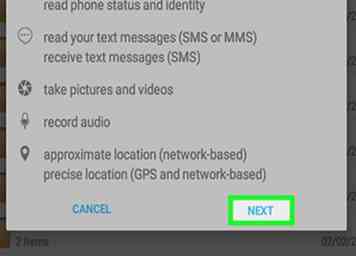 12 Tap INSTALLERE. Det er nederst til højre på skærmen. Appen installeres nu på din Android. Når installationen er færdig, vises en bekræftelsesmeddelelse.
12 Tap INSTALLERE. Det er nederst til højre på skærmen. Appen installeres nu på din Android. Når installationen er færdig, vises en bekræftelsesmeddelelse. -
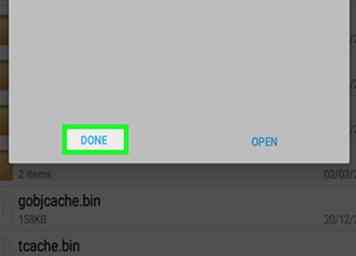 13 Tap FÆRDIG. Din nye app er nu klar til brug.
13 Tap FÆRDIG. Din nye app er nu klar til brug.
Facebook
Twitter
Google+
 Minotauromaquia
Minotauromaquia
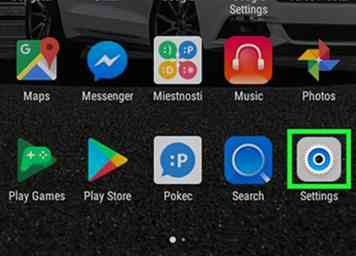 1 Åbn dine Android-indstillinger. Det er
1 Åbn dine Android-indstillinger. Det er 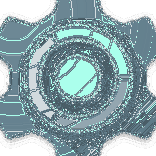 ikon findes typisk i app-skuffen.
ikon findes typisk i app-skuffen. 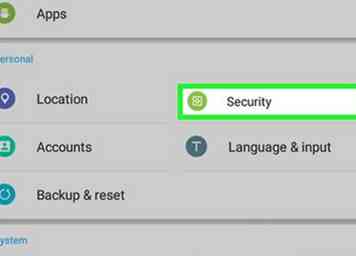 2 Rul ned og tryk
2 Rul ned og tryk 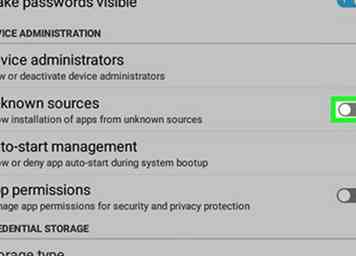 3 Skub knappen "Ukendte kilder" til
3 Skub knappen "Ukendte kilder" til  position. Du skal finde denne switch under overskriften "Enhedsadministration". Så længe denne switch er tændt, kan du installere apps fra APK-filer.
position. Du skal finde denne switch under overskriften "Enhedsadministration". Så længe denne switch er tændt, kan du installere apps fra APK-filer. 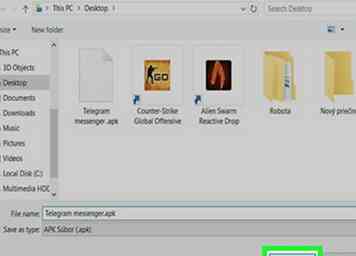 1 Download APK filen til din pc. Du kan gemme det til skrivebordet eller en anden mappe på din computer.
1 Download APK filen til din pc. Du kan gemme det til skrivebordet eller en anden mappe på din computer. 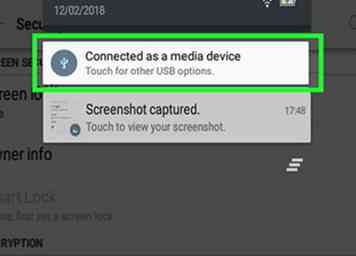 2 Slut din Android til pc'en ved hjælp af et USB-kabel. Hvis du ikke har kablet, der fulgte med din Android, kan du bruge et hvilket som helst kompatibelt kabel.
2 Slut din Android til pc'en ved hjælp af et USB-kabel. Hvis du ikke har kablet, der fulgte med din Android, kan du bruge et hvilket som helst kompatibelt kabel. 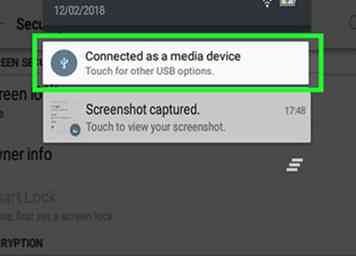 3 Tryk på
3 Tryk på 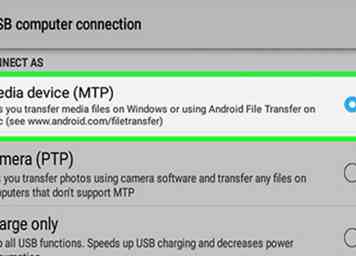 4 Tap
4 Tap 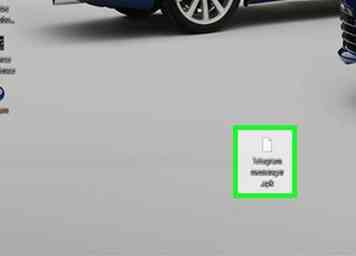 5 Naviger til APK-filen på computeren. For at gøre dette skal du åbne mappen, hvor du downloadede filen.
5 Naviger til APK-filen på computeren. For at gøre dette skal du åbne mappen, hvor du downloadede filen. 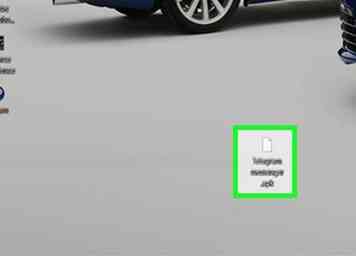 6 Højreklik på APK-filen.
6 Højreklik på APK-filen. 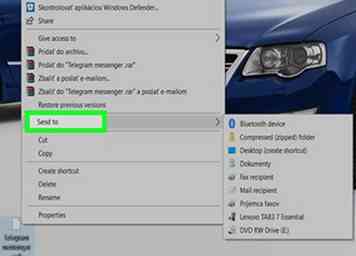 7 Klik
7 Klik 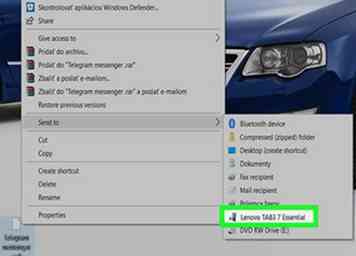 8 Vælg din Android. Navnet vil variere efter producent og model, men det skal være tæt på bunden af listen. APK-filen overføres til din Android.
8 Vælg din Android. Navnet vil variere efter producent og model, men det skal være tæt på bunden af listen. APK-filen overføres til din Android. 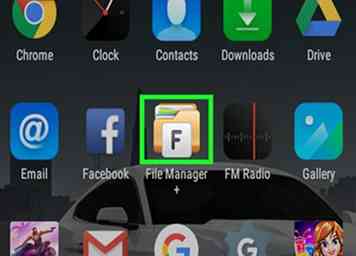 9 Åbn din Android's filhåndtering. Det kaldes normalt Mine filer, Filer, eller Filbrowser, og du finder det typisk i app skuffen.
9 Åbn din Android's filhåndtering. Det kaldes normalt Mine filer, Filer, eller Filbrowser, og du finder det typisk i app skuffen. 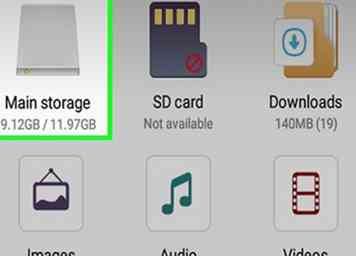 10 Find APK-filen. Hvis du har et eksternt SD-kort i din Android, kan det være placeret i "Ekstern lagring".
10 Find APK-filen. Hvis du har et eksternt SD-kort i din Android, kan det være placeret i "Ekstern lagring". 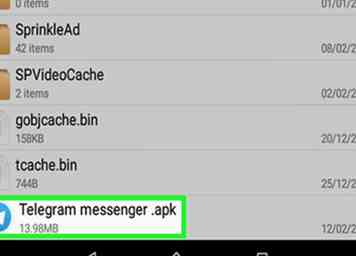 11 Tryk på APK-filen. En bekræftelsesmeddelelse vises, spørg om du virkelig vil installere filen.
11 Tryk på APK-filen. En bekræftelsesmeddelelse vises, spørg om du virkelig vil installere filen. 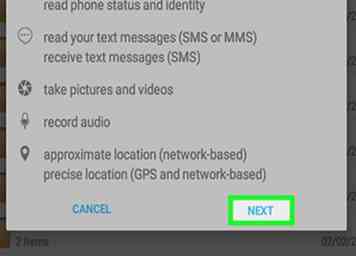 12 Tap
12 Tap 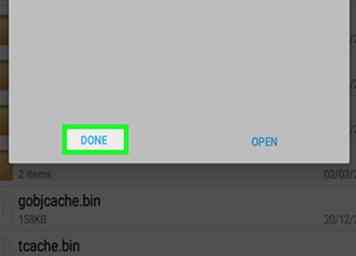 13 Tap
13 Tap